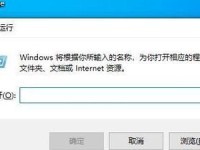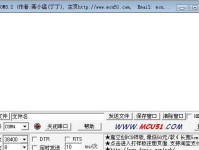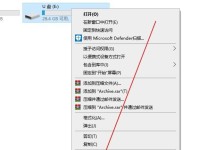随着时间的推移和软件安装的增多,Win7系统的C盘很容易出现爆满的问题。当C盘储存空间不足时,会严重影响系统的运行速度和稳定性。我们需要采取措施及时清理C盘,释放储存空间,以确保系统正常运行。本文将介绍一些有效的方法,帮助解决Win7系统C盘爆满的问题。

一、清理临时文件夹
临时文件夹是Windows系统用来存储临时文件的地方,它们往往占据了相当大的空间。我们可以通过访问“C:\Users\[用户名]\AppData\Local\Temp”目录,并手动删除其中的文件和文件夹来清理临时文件。
二、卸载不必要的软件
在Win7系统中,安装了许多软件后,有些可能很少使用或者已经不再需要。通过访问“控制面板\程序\程序和功能”界面,我们可以查看并卸载那些不必要的软件,以释放宝贵的C盘空间。
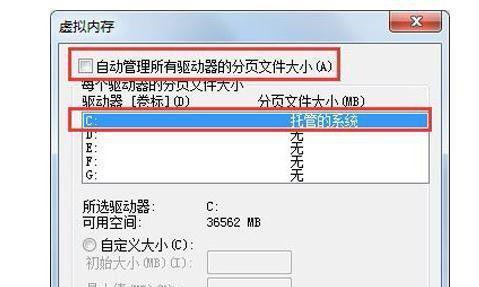
三、清理系统垃圾文件
Win7系统提供了“磁盘清理工具”,可以帮助我们识别并删除系统中的垃圾文件,从而释放C盘空间。打开“计算机”,右击C盘,选择“属性”,然后在“常规”选项卡下点击“磁盘清理”。工具将扫描系统文件,并列出可删除的文件。
四、清理回收站
回收站是存放已删除文件的地方,当我们删除文件时,它们会被转移到回收站中。清空回收站可以释放大量C盘空间。我们可以右击回收站图标,选择“清空回收站”来进行操作。
五、优化系统设置
通过一些系统设置的优化,可以减少对C盘空间的占用。例如,我们可以更改系统的虚拟内存设置,将其定位到其他硬盘上。此外,还可以更改临时文件的默认保存路径等。

六、清理浏览器缓存
浏览器在访问网页时会缓存一些文件,以便加快页面加载速度。然而,这些缓存文件占据了C盘的大量空间。我们可以在浏览器的设置中,找到清理缓存的选项,将其清除。
七、清理下载文件夹
下载文件夹是存放下载文件的地方,长时间不清理会导致C盘空间不足。我们可以通过访问“C:\Users\[用户名]\Downloads”目录,并手动删除其中不再需要的文件来释放空间。
八、移动文件和文件夹
将一些较大的文件或文件夹从C盘移动到其他硬盘上,可以有效释放C盘的储存空间。我们可以选择一些不经常使用的个人文件、视频、音乐等,通过复制和粘贴等操作将其移动到其他磁盘。
九、压缩文件和文件夹
对于一些不经常使用但又不能删除的文件和文件夹,可以选择进行压缩以节省空间。我们可以右击这些文件或文件夹,在“属性”选项中勾选“压缩以节省磁盘空间”,然后点击“确定”。
十、禁用系统还原
系统还原功能是为了备份系统状态,占据了大量的C盘空间。如果我们认为系统稳定,可以考虑禁用该功能来释放空间。在“控制面板\系统和安全\系统”界面中,选择“系统保护”选项卡,然后在C盘上点击“配置”按钮,最后选择“禁用系统保护”。
十一、清理系统日志
系统日志是用来记录系统运行信息的地方,这些日志文件也可能占据大量空间。我们可以通过访问“事件查看器”,定期清理和备份一些较老的系统日志,以释放C盘空间。
十二、删除重复文件
在C盘中可能存在一些重复的文件,它们占据了不必要的空间。我们可以使用专业的重复文件查找工具,对C盘进行扫描,然后删除这些重复的文件。
十三、清理桌面图标
过多的桌面图标也会占用C盘空间,因此我们应该尽量减少桌面上的图标数量。将不必要的文件和文件夹移动到其他位置,可以有效释放空间。
十四、定期清理C盘
为了避免C盘再次爆满,我们应该养成定期清理C盘的习惯。每个月或者每个季度,都可以进行一次全面的垃圾清理和整理操作,以确保C盘空间始终充足。
十五、
通过以上方法,我们可以有效解决Win7系统C盘爆满的问题。定期清理临时文件夹、卸载不必要的软件、清理系统垃圾文件、清理回收站等操作,可以帮助释放C盘空间,使系统保持良好的运行状态。同时,我们还可以通过移动文件、压缩文件、禁用系统还原等方式进一步优化C盘空间的利用。只要掌握了这些方法并保持良好的习惯,就能避免C盘爆满问题的发生。